
Apple-এর iOS 9 প্রকাশের সাথে সাথে iPad এবং ভিডিও পিকচার-ইন-পিকচারের জন্য স্প্লিট স্ক্রিন ভিউ এসেছে। তারপর থেকে, এই বৈশিষ্ট্যগুলি পরপর iOS রিলিজের মাধ্যমে পুনরাবৃত্তি করা হয়েছে। আপনি যদি সাফারিতে গবেষণা করার সময় পেজ বা ডক্সে একটি প্রবন্ধ টাইপ করার চেষ্টা করেন, আপনি তা করতে পারেন। অথবা, আপনি যদি উপার্জনের প্রতিবেদনের উপরে গিয়ে আপনার প্রিয় টিভি শো দেখার চেষ্টা করেন, আপনিও তা করতে পারেন।
এগুলি বিশেষভাবে উপযোগী আইপ্যাড প্রো-তে এর চমত্কার এবং চিত্তাকর্ষক 12.9 ইঞ্চি রেটিনা ডিসপ্লে। মনে রাখবেন যে বৈশিষ্ট্যটি পুরানো আইপ্যাডে উপলব্ধ নয়৷
৷অ্যাপগুলির সাথে স্প্লিট স্ক্রিন ভিউ ব্যবহার করা

নিশ্চিত করুন যে আপনি একটি সমর্থিত ডিভাইস ব্যবহার করছেন। এটি আইপ্যাড এয়ার 2, আইপ্যাড মিনি 4, বা আইপ্যাড প্রো বা তার পরের হতে হবে। আপনার ডিভাইসটিকে ল্যান্ডস্কেপ মোডে চালু করে শুরু করুন, কারণ স্প্লিট স্ক্রিন ভিউ শুধুমাত্র ল্যান্ডস্কেপ-সমর্থিত অ্যাপের সাথে কাজ করে।
আপনার স্ক্রিনের ডান দিক থেকে, অ্যাপ নির্বাচন সাইডবারটি আনতে বাম দিকে একটি আঙুল টেনে আনুন। আপনি যে অ্যাপটি ব্যবহার করতে চান সেটি স্ক্রোল করুন এবং আলতো চাপুন এবং স্প্লিট স্ক্রিন ভিউতে আনতে স্লাইড আউট হওয়া অ্যাপটির বাম দিকে আলতো চাপুন। আবার, মনে রাখবেন যে সমস্ত অ্যাপ স্প্লিট স্ক্রিন ভিউ সমর্থন করে না। আমি যা লিখছি তার রেফারেন্স হিসাবে আমার সাফারি ট্যাবগুলি ব্যবহার করার সময় আমি এই বৈশিষ্ট্যটি Safari এবং Notes এর সাথে ব্যাপকভাবে তথ্য লিখতে ব্যবহার করি৷
স্লাইড আউট ভিউ থেকে, স্প্লিট স্ক্রিন নয়, এখনও ব্যবহার রয়েছে। একটি উদাহরণ হিসাবে আপনি যে অ্যাপটিতে ইতিমধ্যে ছিলেন তা সম্পূর্ণরূপে ছেড়ে না দিয়ে আপনি একটি দ্রুত বার্তার প্রতিক্রিয়া জানাতে পারেন৷ শুধু বেজেলের ডান দিক থেকে স্লাইড করুন, iMessage-এ আলতো চাপুন, আপনি যে বার্তার প্রতিলিপিতে সাড়া দিতে চান তাতে আলতো চাপুন এবং কীবোর্ড আনতে পাঠ্য বাক্সে আলতো চাপুন।
সাফারির সাথে স্প্লিট স্ক্রিন ভিউ ব্যবহার করা
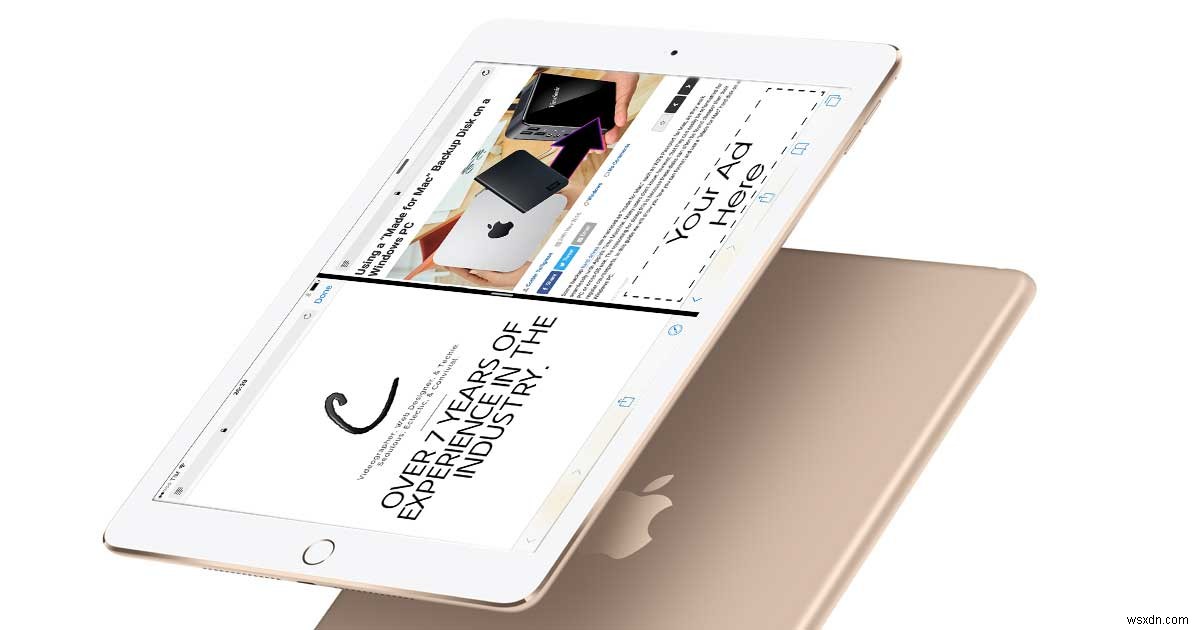
ওয়েবে উৎস বা পণ্যের মূল্য তুলনা করতে হবে? সহজ. পূর্বে করা হয়েছে, ল্যান্ডস্কেপ মোডে শুরু করুন। স্প্লিট স্ক্রিন ভিউতে অন্য একটি ট্যাব খুলতে, একটি নতুন ট্যাব তৈরি করুন এবং তারপরে এটিকে স্ক্রিনের বাম বা ডান দিকে টেনে আনুন। এটি বাদ দিন এবং আপনি এখন স্প্লিট স্ক্রিন ভিউতে আছেন। বিকল্পভাবে, সাফারিতে একটি লিঙ্কে আলতো চাপুন এবং ধরে রাখুন, তারপরে "বিভক্ত দৃশ্যে খুলুন" এ আলতো চাপুন৷
ভিডিও পিকচার-ইন-পিকচার
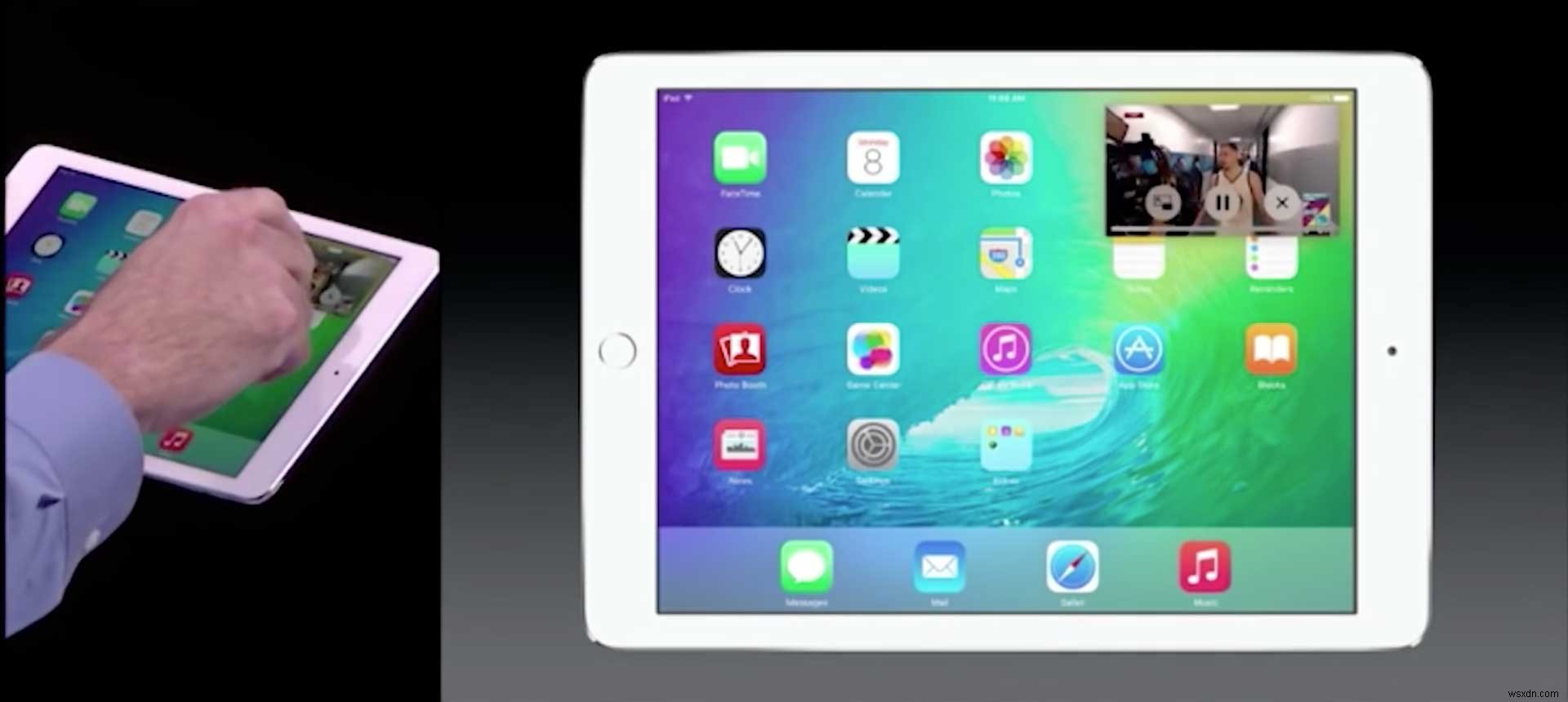
এই বৈশিষ্ট্যটির জন্য আপনার একটি আইপ্যাড এয়ার, আইপ্যাড মিনি 2 বা তার পরে প্রয়োজন হবে। আমরা আগে যেমন করেছিলাম, অ্যাপ নির্বাচন সাইডবার আনুন এবং ভিডিও নির্বাচন করুন। অথবা, অনলাইনে কোনো ভিডিও দেখলে, প্রগ্রেস বারের কাছে পিকচার-ইন-পিকচার আইকনটি খুঁজুন। এটি আলতো চাপুন, এবং তারপরে ভিডিওটিকে স্ক্রীনের চারপাশে টেনে আনুন যেখানে এটি সবচেয়ে উপযুক্ত। মনে রাখবেন যে সমস্ত ওয়েব ভিডিও পিকচার-ইন-পিকচারের সাথে সামঞ্জস্যপূর্ণ নয়।
সম্পর্কিত :কেন পিকচার-ইন-পিকচার মোড দুর্দান্ত এবং কীভাবে এটি ম্যাকোস সিয়েরাতে সক্ষম করা যায়
ভিডিও অগ্রগতি ট্র্যাক করার জন্য একটি স্ক্রাবার বার থাকবে; যাইহোক, আপনি এর সাথে ইন্টারঅ্যাক্ট করতে পারবেন না বা ভিডিওটিকে টেনে আনতে পারবেন না। আপনি জুম করতে চিমটিও করতে পারেন৷
৷উপসংহার

অ্যাপল বছরের পর বছর ধরে উদ্ভাবনী প্রযুক্তির মাধ্যমে পথ প্রশস্ত করছে, বিশেষ করে iOS এর সাথে। এই বৈশিষ্ট্যগুলি আলাদা নয়। আইপ্যাডের প্রতিটি প্রকাশের সাথে, আমরা আমাদের সামগ্রীর সাথে আরও বেশি কিছু দেখার এবং আরও কিছু করার ক্ষমতা দেখতে পাই এবং স্প্লিট স্ক্রিন ভিউ আইপ্যাডের উত্পাদনশীলতাকে জিনিসগুলি সম্পন্ন করার আরও কার্যকর উপায় করে তোলে। ব্যবহারকারীরা বহু বছর ধরে মাল্টিটাস্কিংয়ের জন্য বলেছে, এবং অ্যাপল অবশেষে অর্থপূর্ণ উপায়ে বিতরণ করেছে। কে বলে মাল্টিটাস্কিং কাজ করে না?


